三大修圖神技雙曲線、中性灰與高低頻風靡圖片後期界,叫人刻骨銘心,卻總是冠以去不掉的神秘面紗,讓人糾結而不得心法。話說這Photoshop修圖的三大酷炫神技是從先進的歪果傳入我國的,歪果仁說這些神技適用於時尚片的修圖,其它的不太適合;歪果仁也說了這樣修圖很慢很費時;歪果仁還說了掌握神技不是單純的方法就可以的……不管歪果仁怎麼說,還是要在這裏特別鳴謝大無私的國人,把歪果仁的高端修圖教程翻譯出來散布網絡,與民同享同樂之,讓其大開眼界。所謂舊時王謝堂前燕,飛入尋常百姓家。

如今,不少國人對Photoshop修圖的三大酷炫神技雙曲線、中性灰與高低頻幾近癡迷,抓耳撓腮想學會它,覺得學會了似能平步青雲,飛上枝頭變鳳凰。偶爾碰上有幾個會施此神技之人招蜂引蝶、狂捧熱粉。因為神技太耗功力,高手們不常發功。當然,也踴現出不少略懂皮毛的教程黨,拿著歪果仁的示範炫技,滿足心理需要。這照葫蘆畫瓢也還好,關鍵是這幫教程黨會根據自己的經驗取精去糟,結果就是他們自己懂了,看客們都沒懂。

雙曲線修圖對比效果圖
想掌握修圖神技,先得了解D&B技術,它是Dodge & Burning 的簡稱,意思就是加深和減淡,是歪果仁修圖師常用修圖方法,用於人像潤色、解決照明問題或修複皮膚上的瑕疵等,其核心基本脫胎於以前的計算磨皮法,隻是這個把計算選區的工作交給了修圖者。
雙曲線和中性灰兩大修圖神技都是依托D&B來實現精準的像素級修圖,隻是實現方法上略有不同而以,目標和效果都是一致的。不過,這兩大修圖神技著實費工費時,效果沒得說,前提是需要配備極好的鼠標或是數位板做為利器。如若洗刷幹淨一張人像照片高手也得用上10個小時有餘,這是影樓、發燒友以及普通的廣告公司無法否極的,說白了一般的圖片後期從業人員這麼玩兒,隻能去喝西北風了,根本產生不了它應有的價值,除非是價值不菲的高端修圖才有用武之地,真正體現出時間與金錢的對等關系。

中性灰修圖對比效果圖
學習是永無止境的,也是迎難而上的,越高深的越吸引人,這裏我將對修圖三大神技逐一進行解析,扯下它們的神秘面紗,讓大家更多的掌握一些技能,不管現在或將來你用不用得上,起碼不再為它迷惑。

高低頻磨皮對比效果圖
一、Photoshop雙曲線手工磨皮修圖大法
首先,我們先把雙曲線修圖的方法搞搞清楚,第1步,新建黑色填充圖層,設置圖層的混合模式為顏色,如下圖所示,使彩色圖像轉變為灰度圖像。

第2步,再新建一個黑色填充圖層,設置圖層的混合模式為柔光,如圖所示,使灰度圖像變暗,反應出人物皮膚的細節。
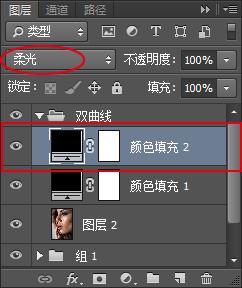
其實,諸多教珵都是講的第二步設置圖層的混合模式為疊加,但是我們看到疊加出來的效果非常強烈,即產生了細節,同時也掩蓋了細節,反而讓直觀看上去並不那麼直觀了。相對,求其次采用柔光模式,反應沒有那麼強烈,明暗細節比較完整的保留下來,如下圖所示。
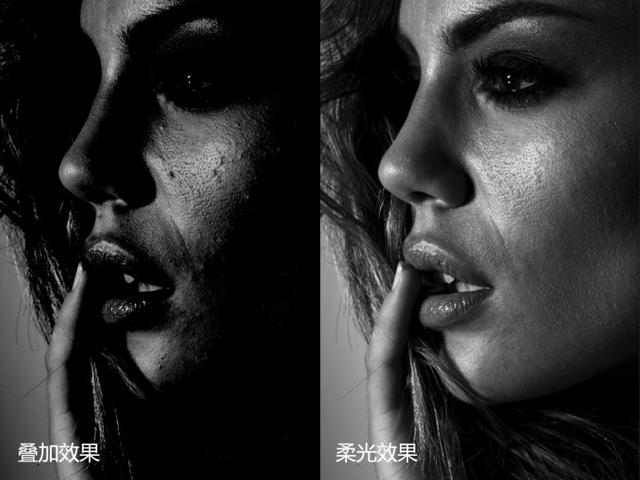
配合柔光模式,增強其對比,加大明暗反差,強化人物皮膚瑕疵細節的顯現,卻不像疊加模式過之。第3步,在曲線的亮部和暗部進行提亮和壓暗,增加畫面對比度。
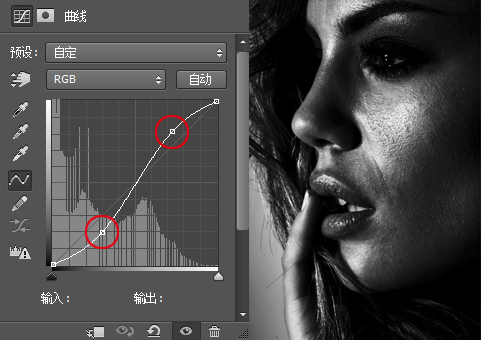
將前面產生的3步創建新組,取名觀察器,以備修圖觀察之用。這隻是修圖前的準備工作喔!
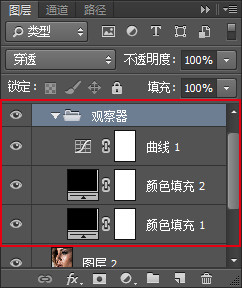
第4步,在觀察器之下,圖像之上分別建立兩個曲線調整圖層,一個是在暗部提亮,另一個是在亮部壓暗。
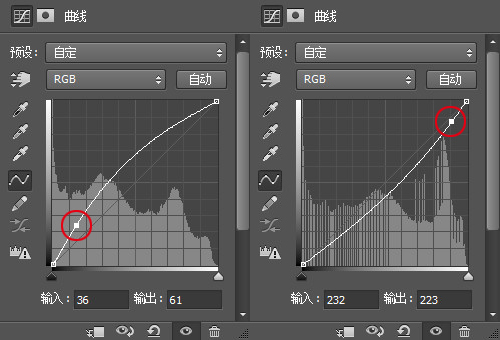
第5步,按曲線調整圖層的功能,分別將其命名為減淡和加深,然後準備修圖啦!
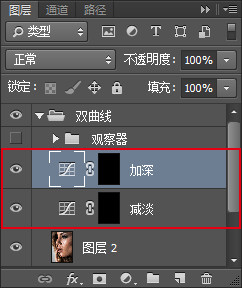
修圖要有工具呀!第6步,就是在工具箱上找到畫筆工具,設置為白色,畫筆大小最好如像素一般大小,而不透明度和壓力盡量減小,在修圖的過程中畫筆大小及不透明度、壓力則隨之靈活變動,基於減淡和加深的曲線調整圖層的蒙版上修飾。接下去就是一個像素一個像素的修下去……像素級修圖嘛!

修圖要有工具呀!第6步,就是在工具箱上找到畫筆工具,設置為白色,畫筆大小最好如像素一般大小,而不透明度和壓力盡量減小,在修圖的過程中畫筆大小及不透明度、壓力則隨之靈活變動,基於減淡和加深的曲線調整圖層的蒙版上修飾。接下去就是一個像素一個像素的修下去……像素級修圖嘛!
二、Photoshop中性灰手工磨皮修圖大法
講到中性灰修圖,它自然與雙曲線修圖是異曲同工,從方法上來看大同小異。首先,將雙曲線的觀察器如法炮製到中性灰。接著,在觀察器之下新建圖層並填充灰色,如圖所示。
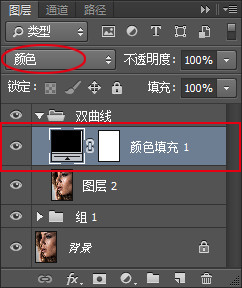
填充的灰色是有講究的,RGB三個數值都為128的中性灰,這樣才能有效執行中性灰的修圖方法。
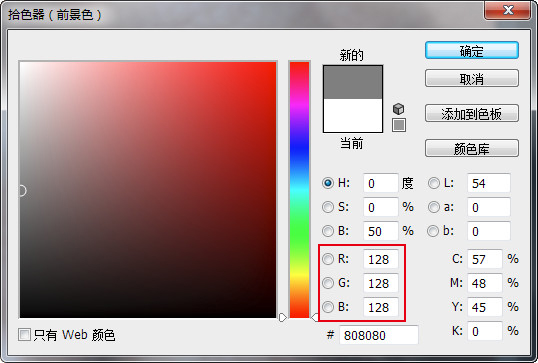
還要把填充了中性灰的圖層設置圖層的混合模式為柔光,然後,在工具箱上選擇畫筆工具,設置為白色,其它設置調節與雙曲線相同,即刻便可開始中性灰修圖大業了。下面是一張在填充了中性灰的圖層上,用畫筆修飾的筆觸痕跡,如圖2-3所示,精致且富有完美質感的照片就從此應運而生。
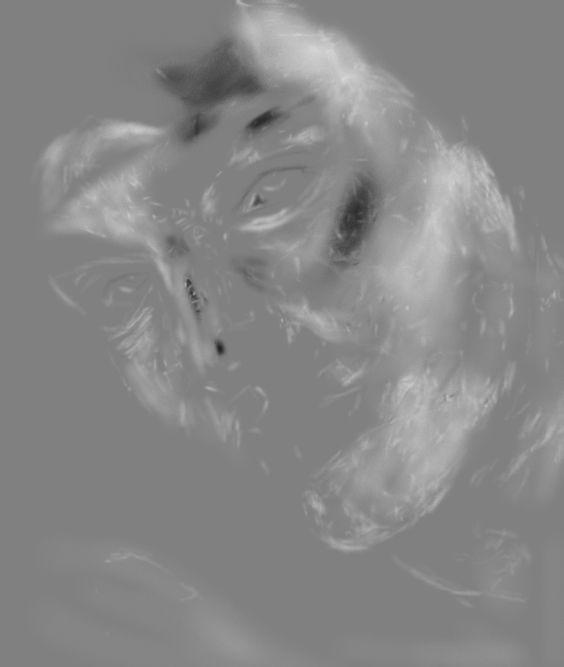
這裏我們以說明問題為主,不耗費在無盡的修圖環節上,我做了個未完成的中性灰修圖,左邊修好的與右邊未修的形成了鮮明對比,可見方法的細膩真實程度所在,如圖所示,也是相當耗費功夫的,不信你試試!所謂慢工出細活。

有人說中性灰修圖是雙曲線修圖的延伸,更為之有效。不過,此法與雙曲線修圖不同的是,修完後還需對顏色進行調整,或者是重新上色,才能得到最終一個完整的好效果。
三、Photoshop高低頻磨皮大法
高低頻磨皮完全區別於雙曲線和中性灰兩大磨皮修圖神技,它的功能隻在磨皮,當然,也在一定程度上提高了時效,它是高斯模糊與高反差保留兩個濾鏡的結合應用,也可以理解為反高反差保留的形式。
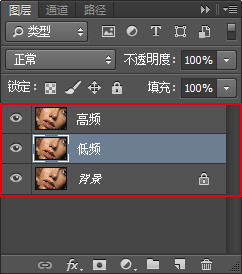
第2步,選取命名為低頻的圖層,執行表面模糊命令,盡量加大半徑和閾值,而閾值是半徑的1/3即可。模糊低頻層圖像,但不模糊交界,如下圖所示。

第3步,再選取命名為高頻的圖層,執行應用圖像命令逐一設置,如圖3-3所示,得到如同高反差保留一樣的效果,接著又執行表面模糊,半徑設置為第一次執行該命令的閾值數值,則閾值退為最小,確定後反相。
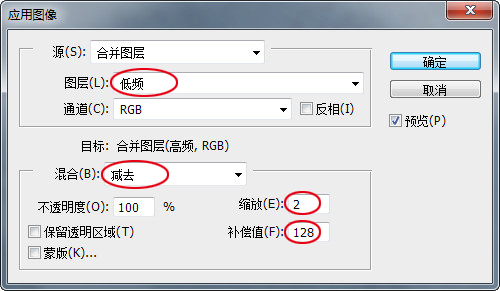
第4步,刪除低頻層,並在高頻層上建立蒙版並填充黑色,用100%的白色畫筆有意擦拭暗部和比較粗糙的區域,逐一進行遮擋,也有去痘的奇效喔!
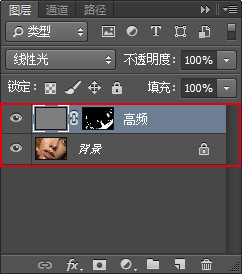
關鍵在此一舉了,第5步,合並圖層後再複製兩層,依然分別命名為低頻和高頻,這時,低頻層執行高斯模糊命令,模糊整個圖像,如下圖所示。

第6步,選取命名為高頻的圖層,執行應用圖像命令設置如前,然後執行高斯模糊,確定後反相,刪除低頻層,並在高頻層上建立蒙版並填充黑色,用100%的白色畫筆擦出五官,不影響明暗交界,確保必要的清晰度,完成高低頻磨皮,如圖所示。

這裏,我並不是要寫個教程,教會大家怎樣使用方法,而是想切實地給大家解惑,以明確方向,不再糾結於方法,所謂條條大路通羅馬。你們知道或者不知道的,還有好些高大上的像素級修圖神技,隻是方法各有不同,萬變不離其宗,最終都是為了達到一個目的而生。我們不必執念太深,分清應用領域,明確適法目標,體現實用價值,從而達到應有的時效性。聰明的人懂得用技巧,高手的時間花在思考,你能明了嗎?
推薦設計

優秀海報設計精選集(8)海報設計2022-09-23

充滿自然光線!32平米精致裝修設計2022-08-14

親愛的圖書館 | VERSE雜誌版版式設計2022-07-11

生活,就該這麼愛!2022天海報設計2022-06-02
最新文章

5個保姆級PS摳圖教程,解photoshop教程2023-02-24

合同和試卷模糊,PS如何讓photoshop教程2023-02-14

PS極坐標的妙用photoshop教程2022-06-21

PS給數碼照片提取線稿photoshop教程2022-02-13
















